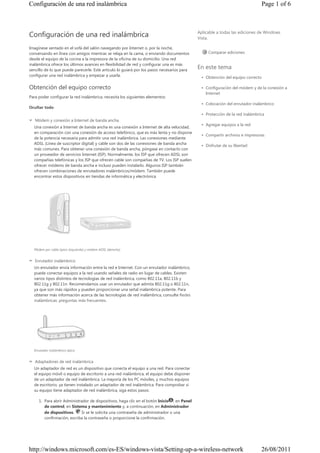
Configurar red inalámbrica
- 1. Configuración de una red inalámbrica Page 1 of 6 Aplicable a todas las ediciones de Windows Configuración de una red inalámbrica Vista. Imagínese sentado en el sofá del salón navegando por Internet o, por la noche, conversando en línea con amigos mientras se relaja en la cama, o enviando documentos Comparar ediciones desde el equipo de la cocina a la impresora de la oficina de su domicilio. Una red inalámbrica ofrece los últimos avances en flexibilidad de red y configurar una es más sencillo de lo que puede parecerle. Este artículo lo guiará por los pasos necesarios para En este tema configurar una red inalámbrica y empezar a usarla. • Obtención del equipo correcto Obtención del equipo correcto • Configuración del módem y de la conexión a Internet Para poder configurar la red inalámbrica, necesita los siguientes elementos: • Colocación del enrutador inalámbrico Ocultar todo • Protección de la red inalámbrica Módem y conexión a Internet de banda ancha • Agregar equipos a la red Una conexión a Internet de banda ancha es una conexión a Internet de alta velocidad, en comparación con una conexión de acceso telefónico, que es más lenta y no dispone • Compartir archivos e impresoras de la potencia necesaria para admitir una red inalámbrica. Las conexiones mediante ADSL (Línea de suscriptor digital) y cable son dos de las conexiones de banda ancha • Disfrutar de su libertad más comunes. Para obtener una conexión de banda ancha, póngase en contacto con un proveedor de servicios Internet (ISP). Normalmente, los ISP que ofrecen ADSL son compañías telefónicas y los ISP que ofrecen cable son compañías de TV. Los ISP suelen ofrecer módems de banda ancha e incluso pueden instalarlo. Algunos ISP también ofrecen combinaciones de enrutadores inalámbricos/módem. También puede encontrar estos dispositivos en tiendas de informática y electrónica. Módem por cable típico (izquierda) y módem ADSL (derecha) Enrutador inalámbrico Un enrutador envía información entre la red e Internet. Con un enrutador inalámbrico, puede conectar equipos a la red usando señales de radio en lugar de cables. Existen varios tipos distintos de tecnologías de red inalámbrica, como 802.11a, 802.11b y 802.11g y 802.11n. Recomendamos usar un enrutador que admita 802.11g o 802.11n, ya que son más rápidos y pueden proporcionar una señal inalámbrica potente. Para obtener más información acerca de las tecnologías de red inalámbrica, consulte Redes inalámbricas: preguntas más frecuentes. Enrutador inalámbrico típico Adaptadores de red inalámbrica Un adaptador de red es un dispositivo que conecta el equipo a una red. Para conectar el equipo móvil o equipo de escritorio a una red inalámbrica, el equipo debe disponer de un adaptador de red inalámbrica. La mayoría de los PC móviles, y muchos equipos de escritorio, ya tienen instalado un adaptador de red inalámbrica. Para comprobar si su equipo tiene adaptador de red inalámbrica, siga estos pasos: 1. Para abrir Administrador de dispositivos, haga clic en el botón Inicio , en Panel de control, en Sistema y mantenimiento y, a continuación, en Administrador de dispositivos. €Si se le solicita una contraseña de administrador o una confirmación, escriba la contraseña o proporcione la confirmación. http://windows.microsoft.com/es-ES/windows-vista/Setting-up-a-wireless-network 26/08/2011
- 2. Configuración de una red inalámbrica Page 2 of 6 2. Haga clic en el signo más (+) situado junto a Adaptadores de red. 3. Busque un adaptador de red que incluya la palabra "inalámbrico" en el nombre. Administrador de dispositivos con un adaptador de red inalámbrica Si el equipo necesita un adaptador de red inalámbrica, puede adquirir uno en una tienda de informática o electrónica e instalarlo usted mismo. Los adaptadores de tipo bus serie universal (USB) constituyen una buena opción ya que son pequeños, fáciles de instalar y pueden usarse en distintos equipos. Asegúrese de adquirir adaptadores del mismo tipo que el enrutador inalámbrico. El tipo de adaptador suele indicarse en el paquete, normalmente con una letra, como G o A. Adaptadores de red inalámbrica USB típicos Principio de página Configuración del módem y de la conexión a Internet Una vez que tenga todo el equipo, tendrá que configurar el módem y la conexión a Internet. Si el proveedor de servicios Internet (ISP) no configuró el módem, siga las instrucciones suministradas con el módem para conectarlo al equipo y a Internet. Si va a conectarse mediante Línea de suscriptor digital (ADSL), conecte el módem a un conector telefónico. Si va a conectarse mediante cable, conecte el módem a un conector de cable. Para obtener más información, consulte Configurar una conexión ADSL o de cable. Principio de página http://windows.microsoft.com/es-ES/windows-vista/Setting-up-a-wireless-network 26/08/2011
- 3. Configuración de una red inalámbrica Page 3 of 6 Colocación del enrutador inalámbrico Deberá colocar el enrutador en el lugar donde reciba la mejor señal con el mínimo de interferencias. Para obtener mejores resultados, siga estas sugerencias: • Coloque el enrutador inalámbrico en una ubicación central. Coloque el enrutador lo más cerca que pueda del centro de la casa para aumentar la potencia de la señal inalámbrica en toda la casa. • Coloque el enrutador inalámbrico alejado del suelo, de las paredes y de objetos metálicos, como archivadores metálicos. Cuantas menos obstrucciones físicas haya entre el equipo y la señal del enrutador, más posibilidades tendrá de usar la potencia de señal completa del enrutador. • Reduzca las interferencias. El equipo de red 802.11g usa una radiofrecuencia de 2,4 gigahercios (GHz). Es la misma frecuencia que usan la mayoría de los microondas y teléfonos inalámbricos. Si enciende el microondas o recibe una llamada en un teléfono inalámbrico, la señal inalámbrica puede interrumpirse temporalmente. Puede evitar la mayoría de estos problemas usando un teléfono inalámbrico con una frecuencia más elevada, como 5,8 GHz. Principio de página Protección de la red inalámbrica La seguridad siempre es importante; con una red inalámbrica, es incluso más importante porque la señal de la red podría ir más allá de los límites de su hogar. Si no protege la red, es posible que algunos usuarios con equipos que se encuentren cerca puedan tener acceso a la información almacenada en los equipos de su red y usar la conexión a Internet para entrar en Internet. Para proteger su red, haga lo siguiente: • Proteja el enrutador cambiando el nombre de usuario y la contraseña predeterminados. La mayoría de los fabricantes de enrutadores tienen un nombre de usuario y contraseña predeterminados en el enrutador, así como un nombre de red predeterminado. Alguien podría usar esta información para obtener acceso a su enrutador sin que lo sepa. Para evitar ese riesgo, cambie el nombre de usuario y la contraseña predeterminados del enrutador. Consulte la información suministrada con el dispositivo para obtener instrucciones. • Configure una clave de seguridad para la red. Del mismo modo que los archivadores cuentan con claves y las cajas fuertes con combinaciones, las redes inalámbricas tienen una clave de seguridad de red que ayuda a protegerlas del acceso no autorizado. Para configurar una clave de seguridad de red, siga estos pasos: 1. Para abrir Centro de redes y de recursos compartidos, haga clic en el botón Inicio , en Panel de control, en Red e Internet y, finalmente, en Centro de redes y de recursos compartidos. 2. En el panel izquierdo, haga clic en Configurar una conexión o red. 3. Haga clic en Configurar un enrutador o punto de acceso inalámbrico y, a continuación, haga clic en Siguiente. El asistente lo guiará a lo largo del proceso de creación de un nombre de red y una clave de seguridad. Si el enrutador lo permite, el asistente usará la opción de seguridad predeterminada Acceso protegido Wi-Fi (WPA). Se recomienda usar WPA porque ofrece mayor seguridad que la opción de seguridad tradicionalPrivacidad equivalente por cable (WEP). Con WPA, también puede usar una frase de contraseña, de modo que no tenga que recordar una secuencia críptica de letras y números. Para obtener más información, consulte ¿Cuáles son los diferentes métodos de seguridad de redes inalámbricas? http://windows.microsoft.com/es-ES/windows-vista/Setting-up-a-wireless-network 26/08/2011
- 4. Configuración de una red inalámbrica Page 4 of 6 Creación de una clave de seguridad de red escribiendo una frase de contraseña Asegúrese de escribir la clave de seguridad y de guardarla en un lugar seguro. También puede guardar la clave de seguridad en una unidad flash USB si dispone de ella, siguiendo las instrucciones del asistente. • Utilice un firewall. Un firewall es hardware o software que puede ayudarle a proteger el equipo de hackers o software malintencionado. La ejecución de un firewall en cada equipo de la red puede ayudarle a controlar la propagación de software malintencionado en la red, así como ayudarle a proteger los equipos cuando obtiene acceso a Internet. Firewall de Windows se incluye con Windows€Vista. Para obtener más información, consulte Firewall: preguntas más frecuentes. Principio de página Agregar equipos a la red Para conectar el equipo de escritorio o portátil a la red inalámbrica, siga estos pasos: 1. Para abrir Conectarse a una red, haga clic en el botón Inicio y, a continuación, en Conectarse a. 2. En la lista de redes, haga clic en la red a la que desee conectarse y, a continuación, haga clic en Conectar. 3. Escriba una clave de seguridad. Puede escribir la clave o insertar una unidad flash USB que contenga la clave de seguridad en un puerto USB del equipo. Principio de página Compartir archivos e impresoras La mayoría de las personas tienen una red inalámbrica para poder obtener acceso a Internet desde cualquier habitación de la casa, pero también desean contar con la libertad de obtener acceso a archivos e impresoras de forma inalámbrica. Nota En Windows€Vista Starter no se incluye la capacidad de compartir archivos e impresoras. Ocultar todo Compartir archivos La forma más fácil de compartir archivos en la red es colocarlos en la carpeta pública. Cualquier archivo o carpeta que coloque en la carpeta pública se comparte automáticamente con las personas conectadas a la red. Para activar el uso compartido de la carpeta pública, siga estos pasos: http://windows.microsoft.com/es-ES/windows-vista/Setting-up-a-wireless-network 26/08/2011
- 5. Configuración de una red inalámbrica Page 5 of 6 1. Para abrir Centro de redes y de recursos compartidos, haga clic en el botón Inicio , en Panel de control, en Red e Internet y, finalmente, en Centro de redes y de recursos compartidos. 2. Haga clic en el botón de flecha junto a Uso compartido de la carpeta Acceso público y, a continuación, haga clic en una de las siguientes opciones: • Activar Compartir para que todos los usuarios con acceso a la red puedan abrir archivos • Activar Compartir para que cualquier usuario con acceso a la red pueda abrir, cambiar y crear archivos • Desactivar compartir (los usuarios que iniciaron sesión en este equipo todavía podrán obtener acceso a esta carpeta) 3. Haga clic en Aplicar. Tendrá que repetir los pasos anteriores en cada equipo donde desee compartir archivos. Para compartir sus archivos, guárdelos o cópielos en la carpeta pública de su equipo. Hay una carpeta pública en cada equipo. Todas las personas con una cuenta de usuario en el equipo comparten esta carpeta. Para abrir la carpeta pública: a. Para abrir Documentos, haga clic en el botón Inicio y, a continuación, en Documentos. b. En el panel de navegación, en Vínculos favoritos, haga clic en Acceso público. La carpeta pública Compartir una impresora Si tiene una impresora conectada a uno de sus equipos, podrá imprimir en ella desde cualquier equipo conectado a la red inalámbrica. Para compartir una impresora, siga estos pasos: 1. Inicie sesión en el equipo al que esté conectado la impresora. 2. Para abrir Centro de redes y de recursos compartidos, haga clic en el botón Inicio , en Panel de control, en Red e Internet y, finalmente, en Centro de redes y de recursos compartidos. http://windows.microsoft.com/es-ES/windows-vista/Setting-up-a-wireless-network 26/08/2011
- 6. Configuración de una red inalámbrica Page 6 of 6 3. Haga clic en el botón de flecha situado junto a Uso compartido de impresoras, haga clic en Activar el uso compartido de impresoras y, a continuación, haga clic en Aplicar. 4. Haga clic en el botón de flecha situado junto a Uso compartido con protección por contraseña, haga clic en Desactivar el uso compartido con protección por contraseña y, a continuación, haga clic en Aplicar. Nota Si tiene activado el uso compartido protegido con contraseña, los usuarios necesitarán una cuenta de usuario con contraseña en su equipo para obtener acceso a la impresora. Para obtener acceso a la impresora desde cualquier equipo de la red, siga estos pasos: 1. Para abrir Red, haga clic en el botón Inicio y, a continuación, en Red. 2. Haga doble clic en el icono del equipo que tiene conectada la impresora. 3. Haga doble clic en el icono de la impresora. Windows agregará automáticamente la impresora al equipo e instalará el controlador de impresora. Principio de página Disfrutar de su libertad Eso es todo; la red inalámbrica ya está lista para ponerse en marcha. Relájese en el sofá o en el porche y vaya de compras en línea. Principio de página © 2011 Microsoft Corporation Avisos de declinación | Condiciones de uso | Marcas comerciales | Declaración de privacidad http://windows.microsoft.com/es-ES/windows-vista/Setting-up-a-wireless-network 26/08/2011